hoe bekijk ik de cachegeheugengrootte in Windows 10? Als uw Windows-computer of laptop is uitgerust met de nieuwste processor of CPU en u wilt zien of het is uitgerust met cachegeheugen, zal dit gearupwindows artikel u helpen.
ter informatie, Er zijn drie niveaus van Processor Cache. Dit zijn de volgende:-
- L1-Cache: Dit is de primaire cache die is ingebed in de processorchip. Dit type Cache is snel, maar het biedt minimale opslagcapaciteit. Helaas, tegenwoordig zien we zelden dit soort processors die wordt geleverd met L1 cache.
- L2 Cache: dit is een secundaire cache die op de processorchip kan worden ingebed of beschikbaar kan worden gesteld op zijn eigen aparte chip met een hogesnelheidsbus die deze met de CPU verbindt.
- L3 Cache: Processors met L3 Cache zijn ontworpen om te dienen als back-up voor L1 en L2 caches. Hoewel L3 Cache is langzamer dan L1 en L2 Caches, het is sneller dan RAM en aanzienlijk verhoogt L1 en L2 Cache.
het hele verhaal is dat hoe meer L2 en L3 cache in uw PC, uw systeem de gegevens sneller zal ophalen, waardoor uw programma ‘ s sneller en nauwkeuriger zullen reageren.
in deze gearupwindows post, zullen we u begeleiden bij het controleren van Processor Cache geheugengrootte in Windows 10. Er zijn minstens vier manieren waarop je de L1, L2 en L3 Cache kunt ophalen. Dit zijn de volgende:-
- opdrachtprompt
- via Taakbeheer
- CPU-Z gebruiken
behandelde onderwerpen
hoe te controleren Processor Cache geheugengrootte in Windows 10 met behulp van Command Prompt?
Stap 1. Open de opdrachtprompt.
om het opdrachtpromptvenster aan te roepen, drukt u tegelijkertijd op Windows logo + R toetsen om het dialoogvenster Uitvoeren te openen. Typ vervolgens in het vak Uitvoeren cmd en druk op Enter vanaf het toetsenbord.
Stap 2. Typ in het venster Opdrachtprompt dat wordt geopend de volgende opdracht en druk op Enter vanaf het toetsenbord:-
wmic cpu krijgt L2CacheSize, L3Cachesize
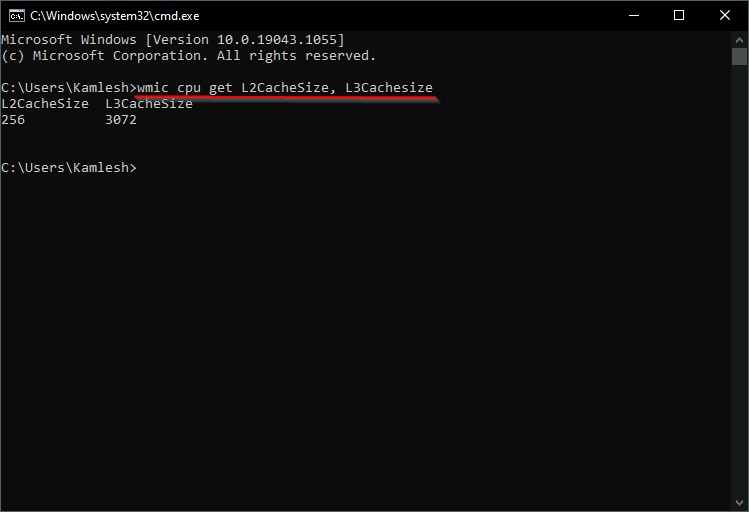
het bovenstaande commando biedt uitvoer met de grootte van L2 en L3 caches in KB. Zoals u kunt zien in de bovenstaande afbeelding, de processor heeft 256 KB L2 cache en 3072 KB L3 cache.
Hoe controleer ik de geheugengrootte van de Processorcache in Windows 10 via Taakbeheer?
Taakbeheer is een andere goede optie waarmee u de geheugengrootte van de procescache kunt bekijken of zien. Hier is hoe je het kunt doen: –
Stap 1. Open Taakbeheer met behulp van Ctrl + Shift + Esc sneltoetsen of een andere methode.
Stap 2. Als de Task Manager wordt geopend in de compacte modus, klik op de meer details om de volledige modus te bekijken.
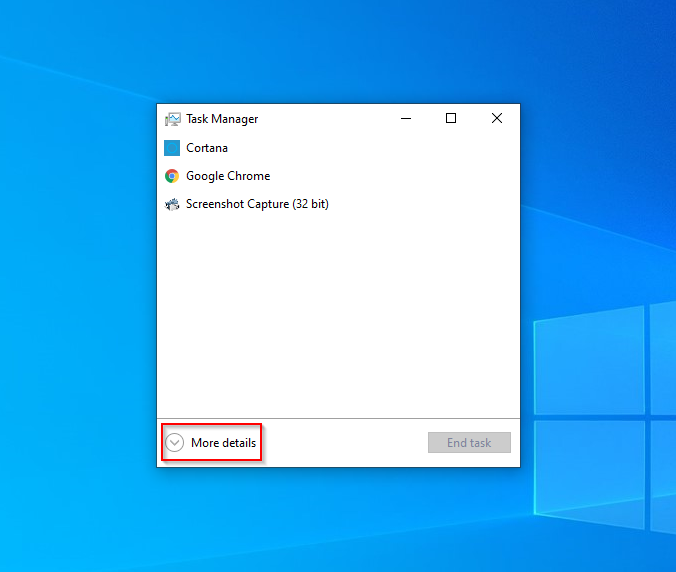
Stap 3 Klik nu op het tabblad Prestaties in het venster Taakbeheer. Klik vervolgens op de CPU in het linkerdeelvenster. U ziet L1, L2 en L3 cache maten onderaan in het rechterdeelvenster.
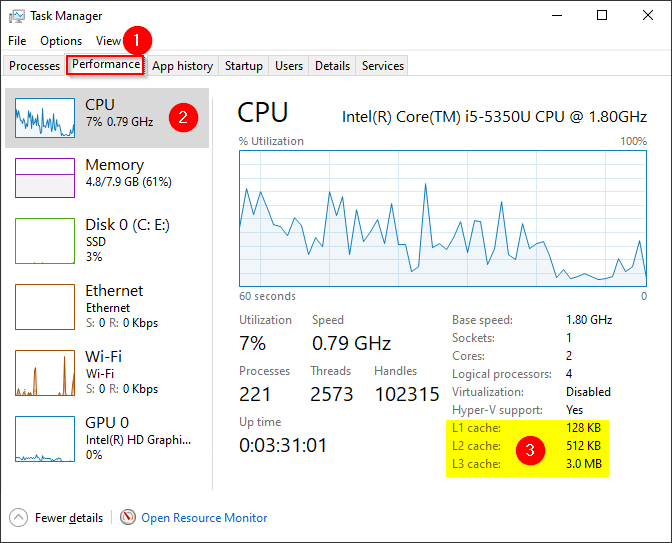
hoe te controleren Processor Cache geheugengrootte in Windows 10 met behulp van CPU-Z?
Stap 1. Download de CPU-Z freeware tool van de officiële website.
Stap 2. Installeer het op uw PC en start vervolgens deze tool.

Stap 3 Klik op het tabblad Caches om de details van de Processor Cache geheugengrootte in Windows 10 te zien. U kunt deze tool gebruiken om de cache grootte te controleren op Windows 8 en 7 besturingssystemen ook.